 |
Conservació del moment lineal i l'energia |
| |
|
|
Durant aquesta pràctica simulareu un conjunt de pèndols
on s'aprecia la conservació del moment lineal i l'energia. Després,
millorareu la simulació modificant la freqüència de l'animació
Heu de crear cinc pèndols similars als de de la figura.
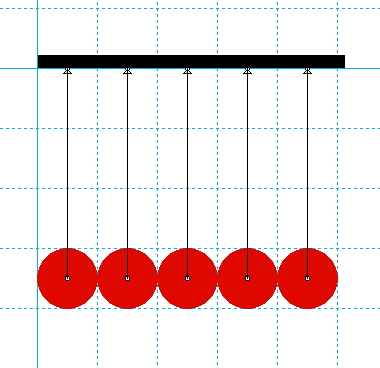
En separar el primer pèndol de la posició inicial
i deixar-lo anar, xoca amb el segon pèndol. Els tres pèndols
del mig s'han de mantenir en posició vertical, mentre que l'últim
pèndol ha d'arribar a l'alçada inicial del primer pèndol.
En cas de separar dos pèndols, el central s'ha de mantenir
en posició vertical mentre que els dos últims s'han de moure
fins a arribar a l'alçada inicial dels dos pèndols.
|
| |
|
| |
Elecció de la restricció per
fer la simulació |
| |
|
|
|
Per crear els pèndols es pot utilitzar una corda o bé una
barra. El manual de l'Interactive Physics recomana a l'apartat
8.14. Consejos útiles para la simulación utilitzar
barres en lloc de cordes sempre que sigui possible. En aquesta simulació
utilitzareu barres en lloc de cordes.
Per veure el comportament de cordes i barres podeu fer el següent:
- Dibuixeu dos cercles del mateix radi (0,2 m) i seleccioneu-los a
la vegada amb Edición | seleccionar todo.
- Poseu les mateixes propietats als dos pèndols (0,5 kg de massa
i zero de fricció). Quan la fricció no és
necessària per a la simulació, és millor fixar
sempre el seu valor a zero.
- Col·loqueu una barra de 2 m, vertical, sobre un dels cercles.
- Poseu una corda de 2 m de longitud i elasticitat zero sobre l'altre
cercle.
- Seleccioneu els dos cercles al mateix temps i doneu a la velocitat
horitzontal Vx un valor de 3 m/s.
- Arranqueu la simulació.
- Reajusteu la simulació i seleccioneu de nou els cercles. Modifiqueu
el valor de la velocitat horitzontal Vx = 9 m/s.
- Si a Ventanas | Apariencia estan activades les opcions Seguir
la conexión i Seguir la delineación, us sortirà
una imatge com la de la figura:
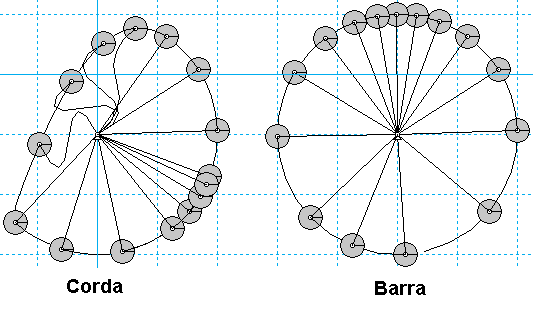
|
| |
|
| |
Creació dels cinc pèndols |
| |
|
| |
Aquesta simulació requereix ser rigorós a l'hora de dibuixar.
- Seleccioneu Vistas | Espacio de trabajo i activeu les opcions
de Navegación.
- Dibuixeu cinc cercles iguals de 0,5 m de radi i col·loqueu-los
un al costat de l'altre amb coordenades: (0,5, -3,5), (1,5, -3,5), (2,5,
-3,5), (3,5, -3,5), (4,5, -3,5).
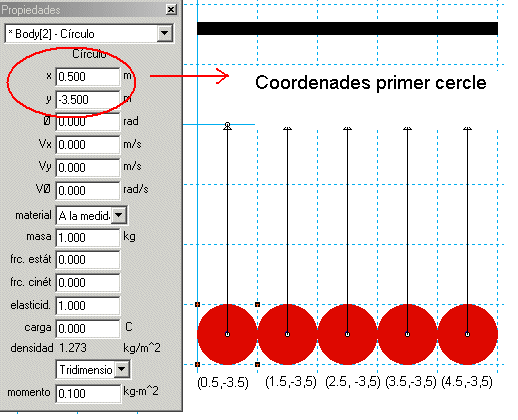
- Seleccioneu tots els cercles al mateix temps i modifiqueu les propietats:
- Valor 0,0
per als coeficients de fricció.
- Valor 1,0 per
a l'elasticitat
- Valor d'1 kg per a la massa de
cadascun dels cercles.
- Poseu a sobre de cadascun dels cercles una barra de 3,5 m de longitud.
- Seleccioneu cadascuna de les barres per comprovar que tenen totes
la mateixa longitud.
- Assegureu-vos de les coordenades dels extrems superiors de les barres:
(0,5, 0), (1,5, 0), (2,5, 0), (3,5, 0) i (4,5, 0) respectivament.
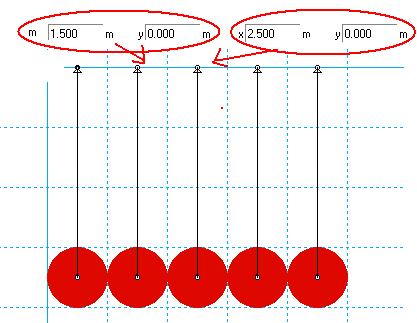
- Assegureu-vos que els punts connectats als cercles tenen coordenades
(0,0) respecte al cercle.
Si voleu millorar l'aspecte de la simulació, dibuixeu sobre els
extrems superiors de les barres un rectangle. No us oblideu d'ancorar
el rectangle.
- Separeu de la posició inicial el primer pèndol per veure
com funciona la simulació. Els tres pèndols del centre
haurien de quedar en posició vertical.
- Deseu la simulació amb el nom de m2p4.ip.
|
| |
|
| |
Millora de la simulació |
| |
|
| |
És molt probable que la simulació anterior no funcioni
del tot bé. Per millorar la simulació modificareu la freqüència
de l'animació dins de la finestra de precisió.
A l'Interactive Physics, cada quadre d'una simulació representa
un punt en el temps. Així, doncs, si un quadre es calcula en 5
centèsimes de segon, el primer quadre es representa per
a t = 0 s i el segon es representarà per a t = 0,05 s.
El programa selecciona automàticament un interval de temps per
a la simulació, però, si s'observen inestabilitats, l'interval
de temps es pot modificar a la mesura de la simulació.
Normalment les inestabilitats indiquen la necessitat d'un interval de
temps més petit.
- Obriu la simulació. Reviseu les coordenades i les propietats
dels cercles per comprovar que són les correctes.
- Seleccioneu Mundo | Precisión i observeu els valors
de la finestra de precisió.
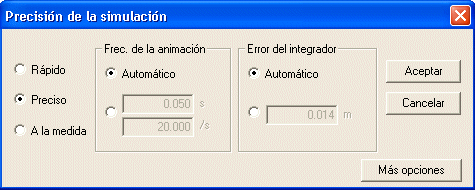
- Desactiveu l'opció automático i poseu un interval
de temps de 0,01 s. Accepteu i la freqüència es modificarà
automàticament.
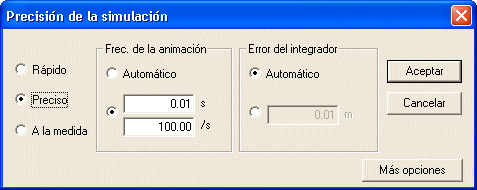
- Una altra possibilitat afegida per actuar sobre la precisió
és modificar el valor de l' Error "traslapado",
podeu accedir-hi des de la finestra de Precisión amb el
botó Más opciones. Proveu escrivint-hi un valor
molt petit.
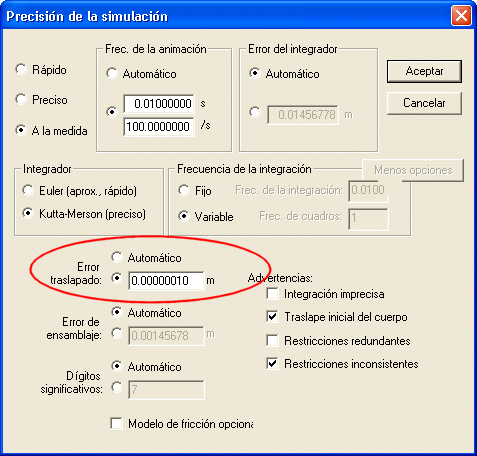
Ara la simulació hauria de funcionar millor. Deseu la simulació
amb el valor adequat i amb el nom m2p4.ip.
|
| |
Pràctica
5 |
| |
|
 |
| |
|
| |
|